Win11关机慢怎么办?Win11关机慢的解决方法
升级到Win11系统后,很多小伙伴或多或少都遇到了一些问题,比如小系列关机慢,那么如何解决这种情况呢?下面就和小编一起来看看解决方法吧。
Win11关机慢的解决方法
1、首先我们打开运行页面,输入【gpedit.msc】按确定。
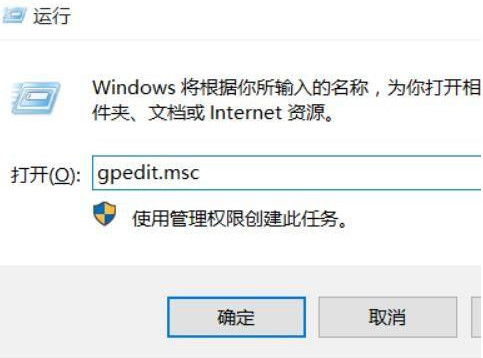
2、在进入的本地策略编辑器当中,依次打开【计算机配置】【管理模板】【系统】文件夹。
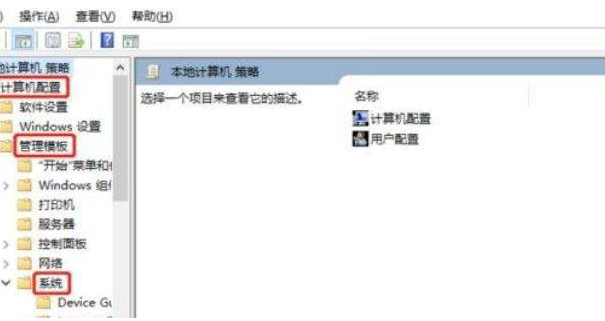
3、在展开的系统文件当中点击【关机选项】此时找到右侧窗口配置栏当中的【关闭会阻止或取消关机的应用程序的自动终止功能】。
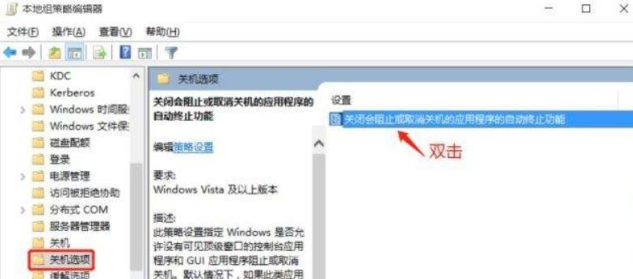
4、进入页面后,我们将【已启用】勾选,完成操作后点击应用,再选择确定即可解决关机太慢的现象。
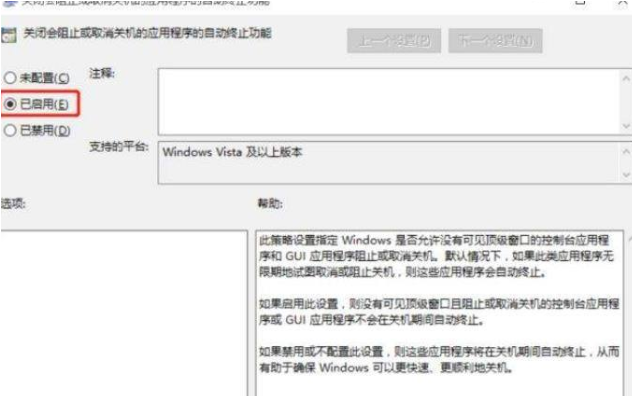
相关文章
- Win11自带解压缩功能怎么用?小编教你快速使用Win11系统解压功能
- 8代酷睿支持Win11吗?8代酷睿是否支持Win11详细介绍
- Win11如何自定义和修改图标?
- Win11更新后频繁死机怎么办?Win11更新后频繁死机解决办法
- Win11 22449.1000版本桌面右下角的评估副本水印怎么去除?
- Win11电脑硬盘分区形式怎么看? 硬盘分区形式mbr和guid的查看方法
- Win11开机启动项怎么设置?Win11开机添加启动项和删除启动项的方法
- Win11系统没有浏览器怎么办?Win11系统找不到浏览器处理方法
- Win11功能键不能用怎么办?功能键不能用解决教程
- Win11密钥能不能永久激活系统?
- Win11专业版和专业工作站版有什么不同?区别是什么?
- Win11如何开启卓越模式?Win11开启卓越模式的方法
- Win11系统在线升级进度条不动怎么办?Win11系统在线升级进度条不动解决方法
- Win11小组件加载失败怎么办?Win11小组件加载失败的解决方法
- Win11保留的存储空间怎么关闭?Win11释放系统保留存储空间教程
- Win11 wifi总掉线怎么办?Win11 wifi经常掉线的解决方法
